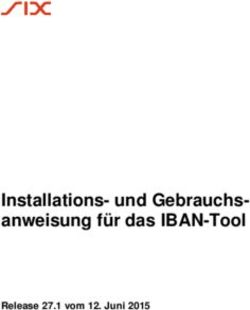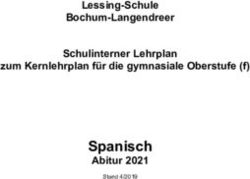Trimble Access AUSGABEHINWEISE
←
→
Transkription von Seiteninhalten
Wenn Ihr Browser die Seite nicht korrekt rendert, bitte, lesen Sie den Inhalt der Seite unten
AUSGABEHINWEISE
Trimble Access
Version 2021.11 Juli 2021
Diese Version der Trimble® Access™ Software enthält die folgenden Änderungen.
NOTE – Cloud-Anwender müssen Trimble Access bis zum 31. August auf 2021.10 aktualisieren
Ab Trimble Access 2021.10 sind wichtige Sicherheitsupdates für Kunden enthalten, die Abonnements verwenden oder
mit Projekten und Jobs in der Cloud arbeiten.
Um sich weiterhin mit Ihrer Trimble Identity bei Trimble Access anmelden und Daten an und von Trimble Sync
Manager senden oder Trimble Access Abonnements nutzen zu können, müssen Sie bis zum 31. August 2021 auf
mindestens Version 2021.10 von Trimble Access aktualisieren. Cloud- und Abonnementbenutzer, die noch
Version 2021.00 oder älter verwenden, können sich nach diesem Datum nicht anmelden.
Das neueste Trimble Identity-Update bietet zahlreiche Funktionen für Sicherheit und Benutzerfreundlichkeit,
darunter Single Sign-On (bei der Sie sich mit der Anmeldung bei einer bestimmten Anwendung bei allen Ihren
Trimble-Anwendungen anmelden), Social Login mit Ihrem bestehenden Google- oder Apple-Konto und die Multi-
Faktor-Authentifizierung mit SMS oder Google Authenticator. Sie können die Multi-Faktor-Authentifizierung für Ihr
Konto über die Trimble Identity-Webseite aktivieren.
Weitere Informationen finden Sie in dieser Supportmitteilung. Trimble Access cloud security update required before
August 31st 2021
Behobene Probleme
l Merkmalcodes, die mit H oder V beginnen: Wir haben ein Problem behoben, bei dem Punkte mit einem
Code, der mit dem Buchstaben „H“ oder „V“ beginnt, in der Karte nicht angezeigt wurden. (Beachten Sie,
dass Punkte, die nur Kontrollcodes im Feld Code haben, niemals auf der Karte angezeigt werden.)
l Mit der CAD-Symbolleiste verschobene Linien in nicht-metrischen Einheiten: Wir haben ein Problem
mit verschobenen Linien behoben, die mit der CAD-Symbolleiste erstellt wurden. Offsetwerte wurden für
Jobs mit nicht-metrischen Einheiten fälschlicherweise in metrische Werte umgewandelt.
l Codes mit der Schaltfläche „Multicode“ messen: Nachdem Sie eine Messung mit einem Multicode
gespeichert haben, wird der Code jetzt hervorgehoben, wodurch es einfacher wird, ihn durch einen neuen
Code zu ersetzen.
l Linie abstecken: Wir haben einige Probleme behoben, bei denen die Absteckmethode für die Linie oder
zwei Punkte zwischen der Linie nicht immer richtig eingestellt war.
l Abstecken einer Linie mit langen Punktnamen: Wir haben ein Problem behoben, bei dem die Software
beim Abstecken einer Linie zwischen zwei Punkten Punktnamen mit mehr als 16 Zeichen nicht erkannte.
l DGM abstecken: Wir haben ein Problem behoben, bei dem das Abstecken einer DGM-Datei in einem Job
aktiviert war und dann in allen Jobs das Abstecken in dieser DGM-Datei aktiviert war.l Absteckdifferenz „dh DGM“: Beim Abstecken zu einem DGM wird jetzt die Differenz dh DGM automatisch
angezeigt.
l Funktionstasten für Stationserhöhung bzw. -verringerung: Wir haben ein Problem behoben, bei dem die
Vermessungsoptionen Station bei Absteckung erhöhen und Station bei Absteckung verringern von Ihnen
als Funktionstasten konfiguriert waren und dann durch Drücken der Funktionstaste die Station nicht wie
erwartet erhöht oder verringert wurde.
l Instrument dreht sich ständig: Wir haben ein Problem mit einigen Anwendungen von Trimble Access
behoben, bei dem das Instrument durch Drücken der Pfeiltasten auf der Tastatur zum Drehen des
Instruments sich ständig drehte.
l Internetverbindung des Empfängers: Wir haben ein Problem behoben, bei dem beim Konfigurieren einer
Empfänger-Internetverbindung die aktuelle APN-Einstellung des Empfängers statt des in Trimble Access
konfigurierten APN verwendet wurde.
l Einwahlverbindung des Empfängers: Wir haben ein Problem behoben, bei dem die Software beim Versuch,
eine Einwahlverbindung herzustellen, die Meldung „Fehlermeldung des Modems“ zurückgegeben hat.
l Synchronisieren von RTD-Dateien: Wir haben ein Problem behoben, bei dem RTCM-
Transformationsdateien (RTD) nur übertragen wurden, wenn das Kontrollkästchen Verknüpfte
Projektdateien sowie Felddaten und Exporte übertragen ausgewählt war. Die Einstellung dieses
Kontrollkästchens wirkt sich jetzt nicht auf die Synchronisierung von RTD-Dateien aus.
l Verlangsamung der Anwendung: Wir haben ein Problem behoben, bei dem Trimble Access 2021.10
langsam ausgeführt wurde, wenn eine Antivirus- und/oder Filesharing-Software (wie Google Drive) auf dem
Controller ausgeführt wurde.
l Anwendungsfehler: Wir haben mehrere Probleme behoben, die beim Verwenden oder Schließen der
Software gelegentlich Anwendungsfehler verursacht haben. Insbesondere gilt dies für folgende Fehler:
l Nachdem Sie eine Kartendatei im Layer-Manager sichtbar oder auswählbar machen und dann eine
Karteneinstellung wie Knoten erstellen ändern, wenn der Layer-Manager noch geöffnet ist.
l Wenn Sie eine DXF-Datei verwenden, die eine vertikale Polylinie enthält.
l Wenn die Merkmalscode-Zeichenfolge mit einem Code „H“ oder „V“ endet.
l Beim Löschen von Linien mit Merkmalscodes, die verschobene Linien enthalten.
l Beim Messen von Codes mit aktiviertem Multicode und beim anschließenden Auswählen eines Codes
aus einer anderen Gruppe.
l Beim Bearbeiten des numerischen Attributs eines Codes.
l Manchmal beim Schließen eines Formulars, das neben dem Videobildschirm geöffnet war.
Ausgabehinweise für die Version 2021.11 von Trimble Access | 2l Nach dem Ausführen einer Standpunkthöhe das Löschen des für die bekannte Höhe verwendeten
Punktes und das anschließende Überprüfen des Restwertes im Formular Job überprüfen.
l Wenn die Verbindung zu einem Instrument beim Speichern eines Punkts verloren geht.
Trassen
Behobene Probleme
l Abstecken in der Querprofilansicht: Beim Abstecken über die Querprofilansicht wechselt die Software jetzt
wieder zur Querprofilansicht, wenn Sie den Punkt speichern.
l Mit Quergefälle abstecken: Beim Abstecken einer RXL- oder LandXML-Trasse, bei der ein Quergefälle
angewendet wird, wird der Wert dH jetzt korrekt angezeigt. Bisher wurde der Wert aus dem Feld
dH zu Quergefälle verwendet.
l LandXML-Breitenbandtrassen: Wir haben einige Probleme mit LandXML-Breitenbandtrassendateien aus
12D Model oder Trimble Business Center behoben, bei denen Breitenbänder gelegentlich falsch berechnet
wurden. In diesen Fällen schienen die falsch korrigierten Breitenbänder von der Trasse gelöst zu sein, oder
die Trasse zeigte entsprechend eine gezackte Kante an.
l Anwendungsfehler: Es wird kein gelegentlicher Anwendungsfehler mehr angezeigt, wenn Sie in der
Querprofilansicht ein abzusteckendes Breitenband auswählen. Dies war nur ein Problem, wenn die
Querprofilansicht auf Fester Maßstab eingestellt war.
Pipelines
Behobene Probleme
l Synchronisieren von Frachtlistendaten: Wir haben ein Problem behoben, bei dem Frachtlistendateien nur
übertragen wurden, wenn das Kontrollkästchen Verknüpfte Projektdateien sowie Felddaten und Exporte
übertragen ausgewählt war. Die Einstellung dieses Kontrollkästchens wirkt sich jetzt nicht auf die
Synchronisierung von Frachtlistendateien aus.
l Fehlende Hilfethemen unter Android: Wir haben ein Problem behoben, bei dem einige Hilfethemen von
Pipelines beim Verwenden von Pipelines auf einem Android-Gerät auf dem Controller nicht verfügbar
waren.
Überwachungsmessung
Überwachungsmessung version 1.1.3, released in Juli 2021. It can be run on both Windows and Android
controllers that support Trimble Access, and is compatible with Trimble Access version 2021.10 or later.
Ausgabehinweise für die Version 2021.11 von Trimble Access | 3New features
Export coordinates of measured epochs in CSV file format
Überwachungsmessung measurements can now be exported in CSV format which contains the point ID,
coordinates, and time stamp for each monitoring point and round measurement. This streamlines transferring
data to an office software for reporting and deliverable creation.
Add option to repeat missing targets
The Options screen now has a Repeat Missing Targets check box, enabling repeat measurements for any
skipped or missed targets.
l Backsight points
When enabled the Repeat Missing Targets setting forces the instrument to immediately remeasure failed
backsight measurements during each round. This is useful when a backsight point is temporarily blocked.
l Monitoring points
Measurements are automatically taken at the end of the round if they were temporarily blocked shortly
before (for example, a vehicle parks in front of prism for a short period of time).
Send Trimble Access Überwachungsmessung reports to Trimble Connect project
Trimble Access Überwachungsmessung exports and reports can now be synchronized to Trimble Connect.
To do this, in the Projects screen select the project and then tap , select Settings and select the Upload
linked project files as well as field data and exports check box. The files will be synchronized to Trimble
Connect when you synchronize the project.
Edit Überwachungsmessung target information when Überwachungsmessung round is paused
If you pause the measuring when performing monitoring, you can now change the Monitoring Target
information. This is useful for changing key target information such as prism type, constant, height, and
measurement mode to correct previous mistakes or to make on-the-fly changes.
Compare with previous epoch to turn to previous measured position in Überwachungsmessung
round
Selecting Previous epoch from the Compare with field in the Options screen now forces the total station to
turn to the last measured location of the monitoring target instead of to the reference location. This reduces
searching time in cases where the monitoring target has moved substantially from the initial position and
ensures the target can be measured properly.
NOTE – If you select First epoch or First and previous epoch from the Compare with field the instrument turns to the
position of the reference measurement.
Add configuration page when exporting to Settop M1 for automated monitoring setup
When transferring a site setup to Settop M1 for an automated monitoring setup, the new Settop M1 options
screen now allows further flexibility and configuration of an automated monitoring setup. You must enter the
Settop M1 user and password credentials to be able to modify the project name, adjust the scheduler settings,
or to enable Repeat Missing Targets at the end of the round.
Ausgabehinweise für die Version 2021.11 von Trimble Access | 4Enhancements
l Sort Point List by clockwise azimuth direction
You can now sort the Point list by clockwise direction from reference (backsight) azimuth. This reduces the
time to measure multiple targets in various directions by limiting the size of rotation the instrument turns in
each measurement.
To sort by this method, tap the Sort softkey below the Point list and select the required sorting method.
Resolved issues
l Units: We have fixed a units issue when importing or exporting a Monitoring targets CSV file.
l Duplicate points: Uploading a Monitoring Point List CSV that has duplicate point IDs now updates the
existing points with the imported target information.
l Exporting F1-only measurements: Now if you try to export a site setup that contains F1-only
measurements to Trimble 4D Control a message warns that only two-face measurements are supported by
Trimble 4D Control.
l Application error: You will no longer see an application error when the laser pointer is active.
Unterstützte Ausrüstung
Die Version 2021.11 der Trimble Access Software funktioniert am besten mit den unten aufgeführten Software-
und Hardwareprodukten.
NOTE – Für eine optimale Leistung sollte bei der Hardware immer die neuesten Firmware installiert sein.
Weitere Informationen zu aktuellen Software- und Firmwareversionen finden Sie im Dokument Trimble
Geospatial Software and Firmware Latest Releases.
Unterstützte Controller
Windows-Geräte
Die Trimble Access Software kann auf den folgenden 64-Bit-Geräten mit Windows® verwendet werden:
l Trimble TSC7 Controller
l Trimble T7, T10 oder T100 Tablet
l Unterstützte Tablets von Drittanbietern
Weitere Informationen zu unterstützten Tablets von Drittanbietern finden Sie unter www.trimble.com/support_
trl.aspx?Nav=Collection-62098. Klicken Sie dort auf Support Notes and Bulletins, um die Supportmitteilung
Trimble Access 2019 on 64-bit Windows 10 herunterzuladen.
Ausgabehinweise für die Version 2021.11 von Trimble Access | 5Android-Geräte
Die Trimble Access Software kann auf den folgenden Android™-Geräten verwendet werden:
l Trimble TSC5 Controller
l Trimble TDC600 Handheld
l Trimble TCU5 Controller
Eine kleine Anzahl von Funktionen wird bei Verwendung von Trimble Access auf einem Android-Gerät nicht
unterstützt. Weitere Informationen finden Sie in der Hilfe von Trimble Access im Abschnitt Tipps für Android-
Geräte.
Unterstützte konventionelle Instrumente
Folgende konventionelle Instrumente können mit dem Controller verbunden werden, auf dem Trimble Access
installiert ist:
l Scanning-Totalstationen von Trimble: SX12, SX10
l Trimble VX™ Spatial Station
l Totalstationen der Trimble S-Serie: S8/S6/S3 und S9/S7/S5
l Mechanische Trimble Totalstationen: C5, C3, M3, M1
l Totalstationen der Trimble SPS-Serie:
l Spectra® Geospatial-Totalstationen: FOCUS® 35, 30
l Unterstützte Totalstationen anderer Hersteller
Die in der Trimble Access Software verfügbaren Funktionen hängen vom Modell und der Firmwareversion des
Instruments mit der aktiven Verbindung ab. Trimble empfiehlt, das Instrument auf die neueste verfügbare
Firmware zu aktualisieren, um diese Version von Trimble Access zu nutzen.
Unterstützte GNSS-Empfänger
Folgende GNSS-Empfänger können mit dem Controller verbunden werden, auf dem Trimble Access installiert
ist:
l Integrierte Trimble GNSS-Messsysteme: R12i, R12, R10, R8s, R8, R6, R4, R2
l Modulare Trimble GNSS-Messsysteme: R9s, NetR9 Geospatial, R7, R5
l GNSS-Smart-Antennen der Trimble SPS Serie: SPS585, SPS785, SPS985, SPS985L, SPS986
l Modulare GNSS-Empfänger der Trimble SPS Serie: SPS85x
l Trimble Alloy GNSS-Referenzempfänger
l Spectra Geospatial Empfänger SP60, SP80, SP85, SP90m
l FAZA2 GNSS-Empfänger
l S-Max GEO-Empfänger
Ausgabehinweise für die Version 2021.11 von Trimble Access | 6NOTE – Da für Spectra Geospatial Empfänger andere GNSS-Firmware als bei anderen unterstützten Empfängern
verwendet wird, sind bei Verwendung eines Spectra Geospatial Empfängers nicht alle Funktionen in der Trimble Access
Software verfügbar. Weitere Informationen finden Sie in der Spectra Geospatial receiver support in Trimble Access.
Installationshinweise
Lizenzanforderungen
Sie können mit Trimble Access 2021.11 unter Verwendung einer unbefristeten Lizenz oder eines unbefristeten
Abonnements installieren.
Unbefristete Lizenz
Zum Installieren von Trimble Access 2021.11 auf einem unterstützten Controller mit einer unbefristeten Lizenz
muss ein bis zum Juni gültiger Softwarewartungsvertrag für Trimble Access vorhanden sein.
TIP – Wenn Sie ein Upgrade von einem älteren Controller zu einem neuen Controller vornehmen, können Sie
Ihre Trimble Access Softwarelizenz von einem älteren Controller mit aktuellem Softwarewartungsvertrag über
den zugehörigen Trimble Installation Manager freigeben. Sobald Ihr Händler die Lizenzen Ihrem neuen
Controller zugewiesen hat, können Sie Trimble Access mit Trimble Installation Manager auf dem neuen
Controller installieren.
Abonnements
Wenn Sie ein Abonnement für Trimble Access anstelle einer unbefristeten Lizenz verwenden, können Sie Trimble
Access 2021.11 auf jedem unterstützten Controller installieren.
Softwareabonnement verwenden:
1. Der Lizenzadministrator muss Ihnen in Ihrer Organisation mit dem Trimble License Manager webapp ein
Abonnement zuweisen.
2. Beim Starten der Software müssen Sie sich mit ihrer Trimble-ID anmelden, um das Abonnement für Trimble
Access auf Ihrem Controller zu verwenden.
Abonnements sind bis zum Abmelden für den Controller gesperrt. Nach der Abmeldung können Sie Trimble
Access auf einem anderen Controller ausführen und sich anmelden, um das Abonnement für diesen
Controller zu sperren und die Software zu verwenden.
Keine aktuelle Lizenz vorhanden? Sie können die Software weiterhin testen
Sie können mit Trimble Installation Manager eine begrenzte Demolizenz erstellen und dann Trimble
Access 2021.11 auf einem Computer mit Windows 10 oder auf einem unterstützten Trimble Controller mit
Android installieren.
Demolizenzen sind darauf beschränkt, 30 Punkte pro Job hinzuzufügen, aber große Jobs, die anderswo erstellt
werden, können geöffnet und überprüft werden. Demolizenzen ermöglichen in den ersten 30 Tagen
Verbindungen zu GNSS-Empfängern und Totalstationen. Nach 30 Tagen können Sie eine
Ausgabehinweise für die Version 2021.11 von Trimble Access | 7Totalstationsvermessung mit einem manuellen Instrument (Windows und Android) emulieren und eine GNSS-
Vermessung (nur Windows) emulieren.
NOTE – Sie können eine Demolizenz für Trimble Access nur auf Geräten erstellen, für die noch keine Trimble Access
Lizenz vorhanden ist.
Weitere Informationen finden Sie in der Trimble Installation Manager Hilfe des Betriebssystems Ihres Controllers
im Hilfethema To try out software.
Installation und Upgrades mit Trimble Installation Manager
Zum Installieren der Software auf dem Controller verwenden Sie den für das Controller-Betriebssystem
geeigneten Trimble Installation Manager:
l Trimble Installation Manager für Windows ,
l Trimble Installation Manager für Android
Software auf einem Windows-Controller installieren
Zum Herunterladen und Installieren von Trimble Installation Manager für Windows stellen Sie mit dem
Controller eine Internetverbindung her, rufen die Seite www.trimble.com/installationmanager auf und wählen
das Register TIM for Windows.
Zum Ausführen von Trimble Installation Manager auf dem Controller tippen Sie in der Windows-Taskleiste auf
das Suchsymbol, und geben Installieren ein. Tippen Sie in der Ergebnisliste auf Trimble Installation Manager
, um Trimble Installation Manager zu öffnen. Wenn Sie die Software ausführen, wird sie automatisch mit den
aktuellen Änderungen und Softwareversionen aktualisiert.
Jobs, die zuletzt in Trimble Access Version 2017.xx und neuer verwendet wurden, werden beim Öffnen in
Trimble Access automatisch in die neueste Version der Software umgewandelt. Es gibt mehrere Werkzeuge zum
Umwandeln älterer Jobs. Weitere Informationen finden Sie unter www.trimble.com/support_
trl.aspx?Nav=Collection-62098&pt=Trimble%20Access im Dokument Trimble Access: Converting jobs to a
newer version.
Trimble Installation Manager für Windows Kann bei Bedarf installiert und deinstalliert werden, ohne dass sich
dies auf die Trimble Access Software auswirkt.
Weitere Informationen finden Sie in der Trimble Installation Manager für Windows Hilfe..
Software auf einem Android-Controller installieren
Trimble Installation Manager für Android Ist auf Trimble-Android-Geräten häufig vorinstalliert.
Zum Herunterladen und Installieren von Trimble Installation Manager für Android stellen Sie mit dem
Controller eine Internetverbindung her, rufen die Seite www.trimble.com/installationmanager auf und wählen
das Register TIM for Android.
Zum Ausführen von Trimble Installation Manager auf dem Controller rufen Sie den Android-Bildschirm für Apps
auf und tippen auf das Symbol Trimble Installation Manager für Android . Wenn Sie die Software ausführen,
wird sie automatisch mit den aktuellen Änderungen und Softwareversionen aktualisiert.
NOTE – Trimble Installation Manager für Android muss auf dem Controller installiert bleiben, damit die Trimble
Access Software verwendet werden kann.
Ausgabehinweise für die Version 2021.11 von Trimble Access | 8Jobs, die zuletzt in Trimble Access Version 2019.xx verwendet wurden, werden beim Öffnen in Trimble Access
automatisch in die neueste Version der Software umgewandelt. Es gibt mehrere Werkzeuge zum Umwandeln
älterer Jobs. Weitere Informationen finden Sie unter www.trimble.com/support_trl.aspx?Nav=Collection-
62098&pt=Trimble%20Access im Dokument Trimble Access: Converting jobs to a newer version.
Weitere Informationen finden Sie in der Trimble Installation Manager für Android Hilfe..
Aktualisieren der Bürosoftware
Möglicherweise müssen Sie Ihre Bürosoftware aktualisieren, damit Sie Ihre Trimble Access Jobs der Version
2021.11 importieren können.
Alle erforderlichen Aktualisierungen für Trimble Business Center werden über das mit Trimble Business Center
bereitgestellte Dienstprogramm Nach Updates suchen verarbeitet.
TIP – Wenn Sie andere Bürosoftware verwenden, z. B. Trimble Link™, um Job-Dateien in andere Dateiformate zu
konvertieren, installieren Sie Trimble Installation Manager auf dem Computer, auf dem Trimble Link installiert
ist, und führen Trimble Installation Manager aus, um die Updates der Bürosoftware zu installieren.
Solution Improvement Program
Das Trimble Solution Improvement Program sammelt Informationen zur Verwendungsweise von Trimble-
Programmen und zu verschiedenen auftretenden Problemen. Trimble verwendet diese Informationen, um die
von Ihnen am häufigsten verwendeten Produkte und Funktionen zu optimieren, Sie bei Problemlösungen zu
unterstützen und Ihren Anforderungen besser gerecht zu werden.
Die Teilnahme am Programm ist absolut freiwillig. Sie können sich jederzeit für oder gegen die Teilnahme am
Solution Improvement Program entscheiden. Tippen Sie hierzu in Trimble Access auf und wählen Sie Info.
Tippen Sie auf Legal (Rechtliches) und wählen Sie Solution Improvement Program. Aktivieren oder deaktivieren
Sie das Kontrollkästchen Ich möchte am Solution Improvement Program teilnehmen.
Trimble Access Apps
Die Trimble Access Softwaresuite bietet für Vermessungsfachleute und Geomatiker verschiedene
Spezialanwendungen für den Außendienst. Mit einer benutzerfreundlichen Oberfläche, optimierten
Arbeitsabläufen und Echtzeit-Datensynchronisierung können Sie mit der Trimble AccessSoftwaresuite täglich
deutlich effizienter arbeiten. Sie verbessern ihren Wettbewerbsvorteil, indem Sie die Anwendungen auswählen,
die am besten zu ihrer Arbeit passen.
Auf Windows-Geräten unterstützte Trimble Access Apps
Die folgenden Trimble-Apps werden unterstützt , wenn Sie diese Version von Trimble Access auf einem
unterstützten Windows-Gerät verwenden.
App Contact
Trassen Trimble
Tunnel Trimble
Ausgabehinweise für die Version 2021.11 von Trimble Access | 9App Contact
Bergbau Trimble
Land Seismic Trimble
Pipelines Trimble
Power Line Trimble
Katastermodul Deutschland Trimble
Überwachungsmessung Trimble
AutoResection Allnav Ag
BathySurvey Geometius
Einige Apps und weitere Apps werden für Vorgängerversionen von Trimble Access unterstützt. Weitere
Informationen finden Sie auf der Webseite zur Verfügbarkeit von Trimble Access Apps.
Auf Android-Geräten unterstützte Trimble Access Apps
Die folgenden Trimble-Apps werden unterstützt , wenn Sie diese Version von Trimble Access auf einem
unterstützten Android-Gerät verwenden. Wir arbeiten daran, weitere Apps zu unterstützen.
Trimble Access Apps Contact
Trassen Trimble
Tunnel Trimble
Bergbau Trimble
Pipelines Trimble
Power Line Trimble
Katastermodul Deutschland Trimble
Überwachungsmessung Trimble
AutoResection Allnav Ag
AllNAV Rounds AllNAV
Einige Apps werden für Vorgängerversionen von Trimble Access unterstützt. Weitere Informationen finden Sie
auf der Webseite zur Verfügbarkeit von Trimble Access Apps.
Kontaktinformationen
© 2021, Trimble Inc. Alle Rechte vorbehalten. Trimble, the Globe and Triangle logo, Spectra, and Trimble RTX are trademarks
of Trimble Inc. registered in the United States and in other countries. Access, VISION, and VX are trademarks of Trimble Inc.
For a complete list of legal notices relating to this product, go to https://help.trimblegeospatial.com/TrimbleAccess/ and click
the Legal information link at the bottom of the page.
Ausgabehinweise für die Version 2021.11 von Trimble Access | 10Sie können auch lesen